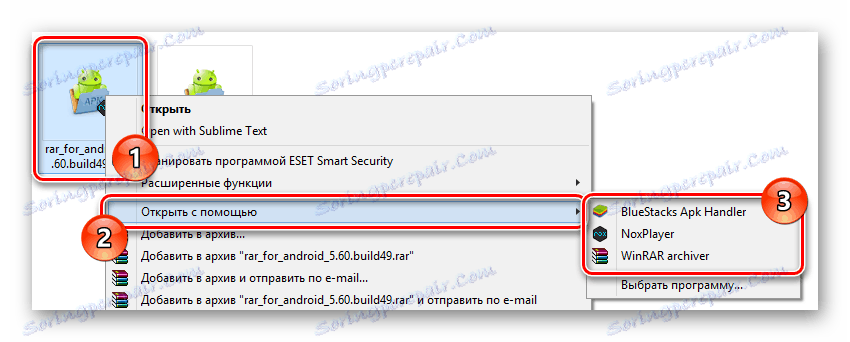Как да отворите APK файл на компютъра си
Доста често срещан проблем сред всички видове потребители на персонални компютри, работещи на базата на Windows OS, е липсата на основни инструменти за отваряне на файлове в специални формати. В рамките на тази статия ще обсъдим методите за обработка на документи с разширението APK, които първоначално са файлове, съдържащи данни за приложения за мобилната платформа на Android.
съдържание
Отворете APK файлове на компютъра си
Само по себе си всеки файл във формат APK е вид архив, който съдържа всички данни за приложението за Android. В същото време, както при всеки друг архив, документите от този сорт могат да бъдат повредени по една или друга причина, което от своя страна ще доведе до невъзможност за отваряне.
Буквално, всяко приложение за Android първоначално е създадено и компилирано със специални програми в среда на Windows. Въпреки това, по правило такъв софтуер не може да отваря създадени APK приложения - само проекти, които имат строго дефинирана структура от папки и специални документи.
Прочетете още: Програми за създаване на приложения за Android
В допълнение към всички споменати нюанси не трябва да се пренебрегват такива подробности като нуждата от използване на специален софтуер. По-специално това се отнася за емулаторите на Android за Windows.
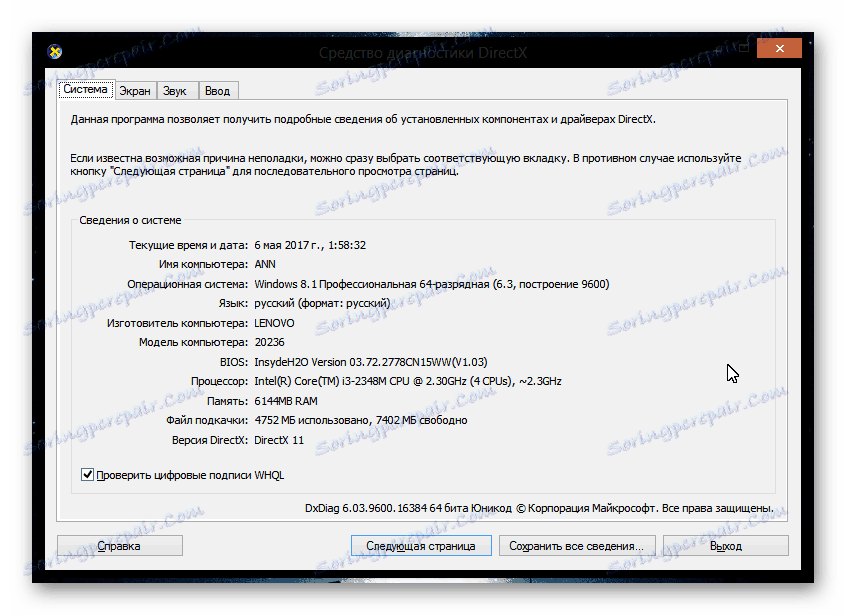
Почти всички съществуващи емулатори осигуряват подобна функционалност, в по-голямата си част ограничена само от техническите характеристики на компютъра ви.
Прочетете още: Как да се запознаете с техническите спецификации на компютъра
Метод 1: Архиватори
Както подсказва името, този метод се състои в използването на специални програми за създаване и работа с архиви. Същевременно форматът на документите в APK се поддържа най-малкото от различни архивьори, които се отнасят най-вече до най-популярния софтуер.
Препоръчваме ви да използвате само програми, изпитани по време, чийто списък правилно води WinRAR ,
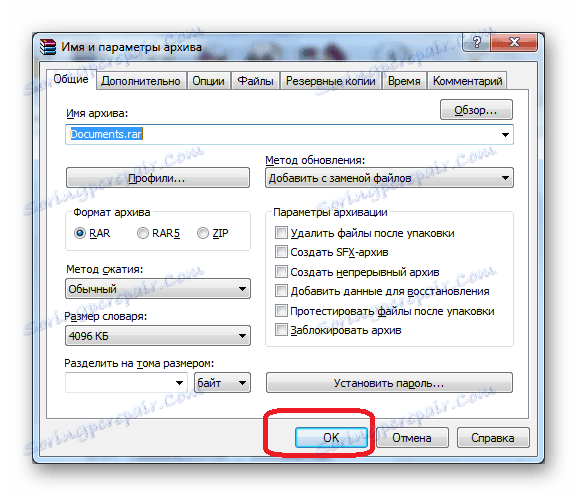
Прочетете още: Как да използвате WinRAR
Ако по някаква причина не можете или не искате да използвате определения архиватор, можете напълно да го замените с друг.
Само някои от програмите, дискутирани в следващата статия за връзката ви позволяват да работите с файлове във формат APK.
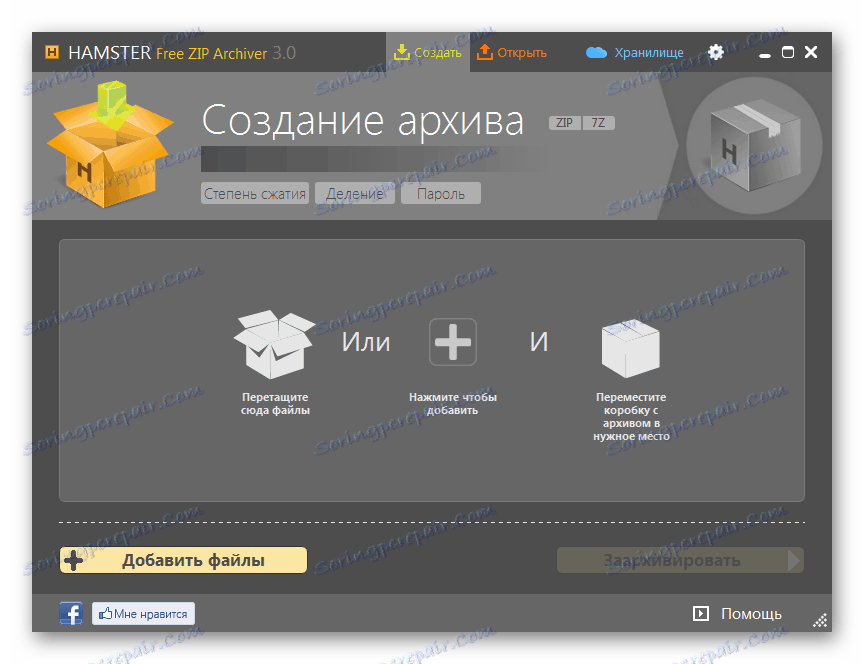
Прочетете още: Безплатни аналози на WinRAR
Независимо от версията на софтуера, който избирате, процесът на отваряне на APK файлове чрез архиватора винаги се свежда до същите действия.
- Преди да изтеглите документ с разширение APK на компютъра си, кликнете с десния бутон върху него и изберете секцията "Свойства" .
- В раздела Общи , пред колоната "Приложение" кликнете върху бутона "Промяна" .
- Друга възможност е да направите същото, като използвате "Отвори с ..." в менюто, щракнете с десния бутон върху желания документ.
- Ще се покаже прозорец, където можете да изберете програма за отваряне на файла.
- Ако е необходимо, използвайте връзката "Разширени" , след което превъртете надолу списъка със софтуер до дъното и кликнете върху "Намиране на друго приложение на този компютър" .
- Използвайки базата Windows Explorer, отидете в директорията, където е инсталиран използваният от вас архиватор.
- Сред файловете намерете този, който инициализира стартирането на програмата.
- След като маркирате посоченото приложение, кликнете върху бутона "Отваряне" в долния панел на изследователя.
- Запазете промените в прозореца "Свойства" , като използвате бутона "OK" .
- Сега можете лесно да отваряте документа, като кликнете два пъти върху него с левия бутон на мишката.
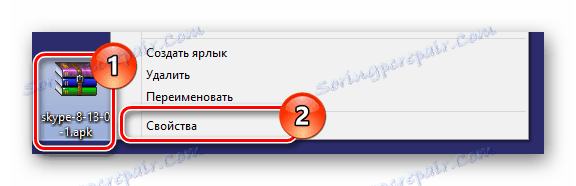
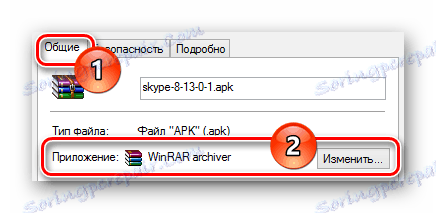
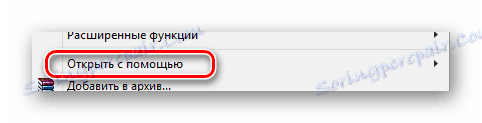
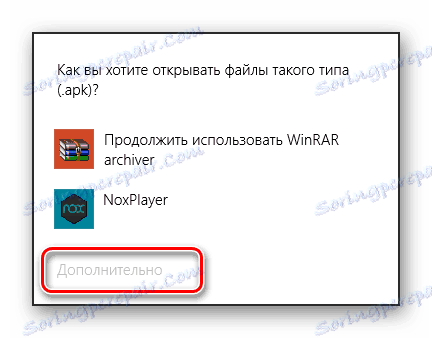
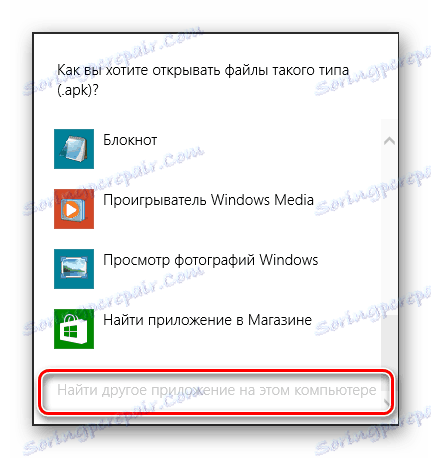
Ако списъкът с необходимия софтуер е налице по подразбиране, просто го изберете, като пропускате допълнителни препоръки.

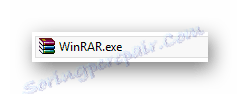

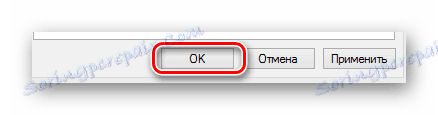

Разбира се, този метод ще ви е подходящ само в случаите, когато е необходимо да имате достъп до вътрешните данни на приложението. В противен случай, например, ако искате да стартирате файла, трябва да използвате други програми.
Прочетете още: Как да разархивирам документ
Метод 2: BlueStack
Вие, като потребител на компютър, може вече да сте запознати с емулаторите на всяка платформа в операционната система Windows. Това е така BlueStacks ,
Прочетете още: BlueStacks Analogs
Този емулатор е универсално считан за най-добрият и е в състояние напълно да задоволи нуждите на потребителя. Освен това тази програма се предоставя безплатно с няколко ограничения, особено по отношение на рекламни банери.
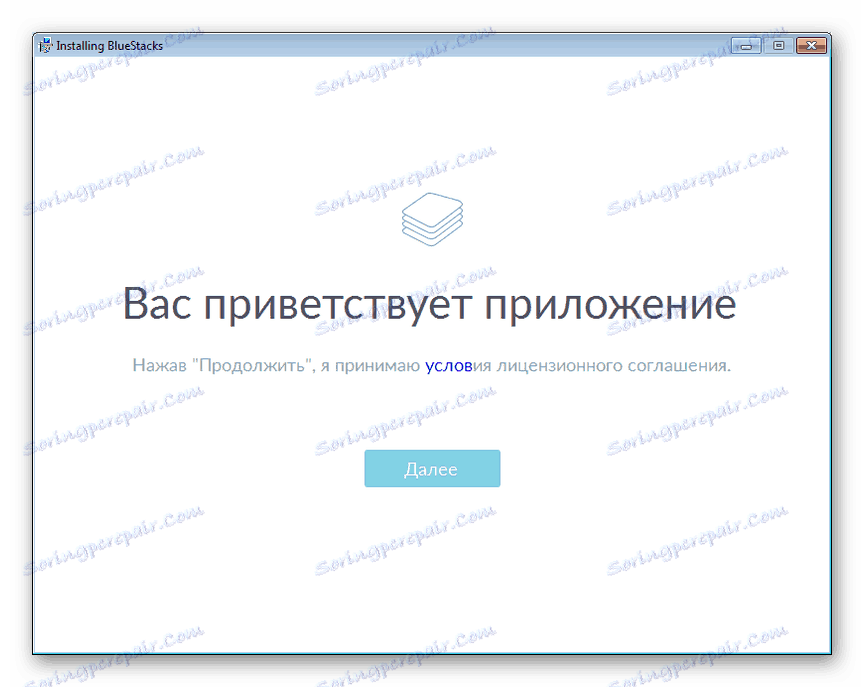
Прочетете още: Как да инсталирате BlueStacks правилно
Освен това, въпросният емулатор има много различни настройки, благодарение на които можете да персонализирате платформата Android по Ваша преценка.
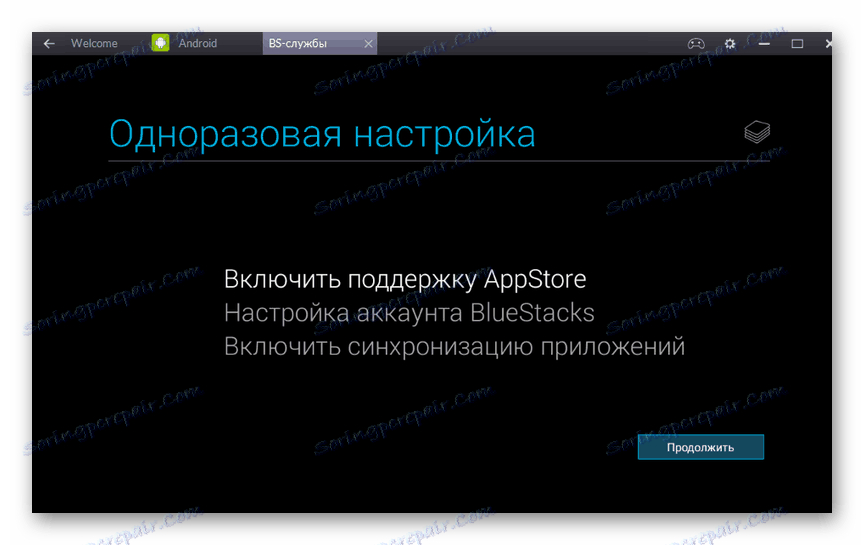
Прочетете още: Как да настроите BlueStacks
Също така трябва да знаете, че по подразбиране описаният софтуер напълно поддържа цялата функционалност на стандартната платформа на Android, включително магазина Google Play , По този начин, като използвате подобна програма, можете напълно да спрете използването на APK файлове, като изтеглите и автоматично инсталирате желаното приложение.

Прочетете още: Как да инсталирате приложението на BlueStacks
Статията е предназначена да гарантира, че вече разполагате с документа, който отваряте в подходящия формат и като цяло си представите какъв трябва да бъде крайният резултат от действието.
След като сте се справили с основните нюанси, можете да продължите с процеса на отваряне на APK на компютър, работещ под Windows.
- След успешното завършване на инсталирането на софтуера, отворете го с помощта на иконата на работния плот.
- За да отворите бързо приложението APK, плъзнете файла в основната работна област на приложението, което използвате.
- Приложението трябва да е независимо от кеша, в противен случай ще има грешки.
- След като изтеглите софтуера, ще ви отнеме известно време, за да разкомпирате приложението и да го подготвите за по-нататъшна работа.
- След като завършите инсталирането, BlueStacks ще ви уведоми за това.
- Както на главния екран на емулатора, иконата на инсталираното приложение ще се покаже на работния плот на Windows.
- За да го стартирате, кликнете върху иконата му на работния плот или в раздела "Моите приложения" в BlueStacks.
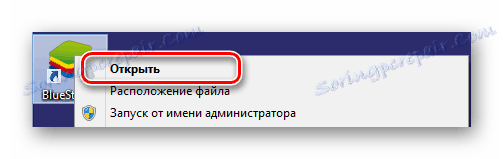
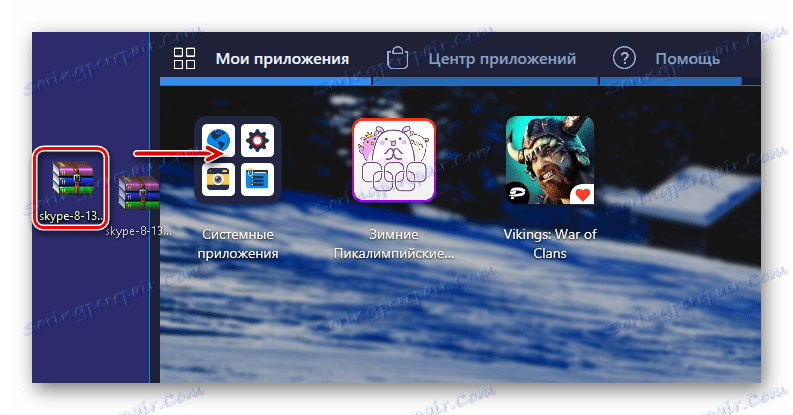
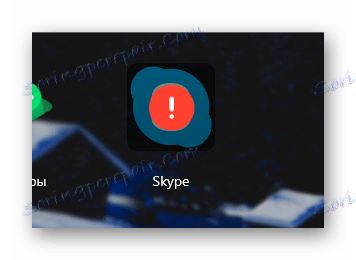
Прочетете още: Как да инсталирате кеш в BlueStacks
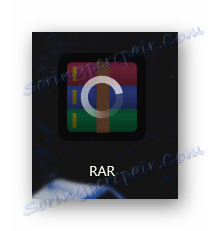
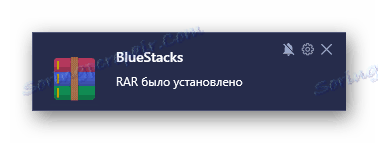
Тъй като използвахме стандартната версия на програмата с настройките по подразбиране, може да нямате посоченото известие.
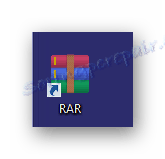
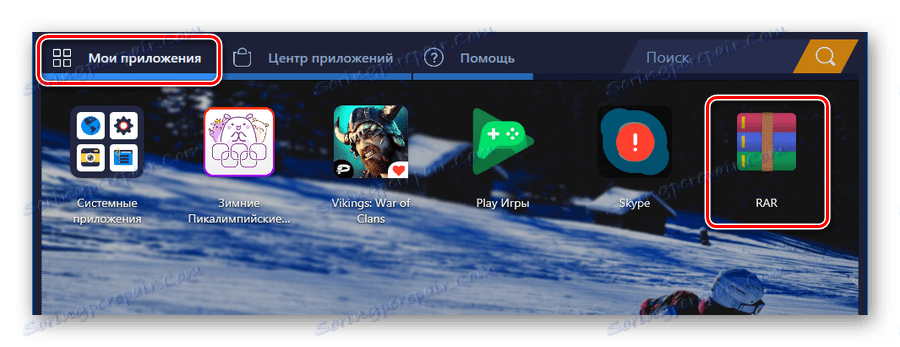
Това може да бъде прекратено с метода, но описаните действия не са единственият възможен начин за отваряне на APK файла.
- В операционната система, отворете файла, за да отворите и отворите менюто на PCM, изберете "Отваряне с ..." .
- Ако е необходимо, в списъка с деца, кликнете върху "Избор на програма" .
- В прозореца, който се показва, кликнете върху връзката "Разширени" .
- От списъка с предоставените средства изберете BlueStacks.
- Ако, както повечето потребители, софтуерът не се добавя автоматично като средство за отваряне на APK файлове, кликнете върху надписа "Намиране на други приложения на този компютър".
- Отидете в директорията с програмата.
- В тази папка трябва да използвате файла "HD-ApkHandler" .
- След това инсталирането на приложението ще започне автоматично.
- Накрая се отваря емулаторът, откъдето можете безопасно да стартирате добавката.
- В тези случаи, когато се опитате да изтеглите приложение, инсталирано преди това в системата, данните просто ще бъдат актуализирани.


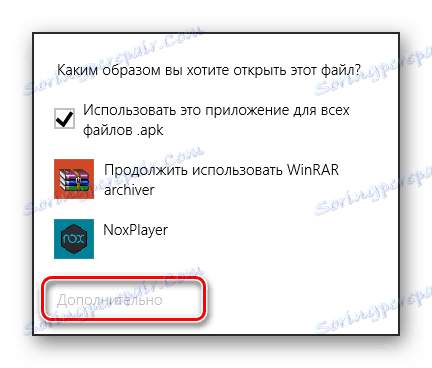
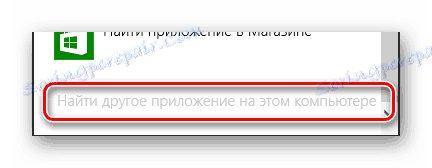
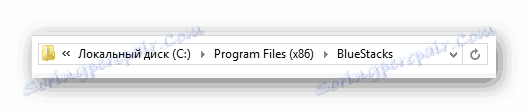
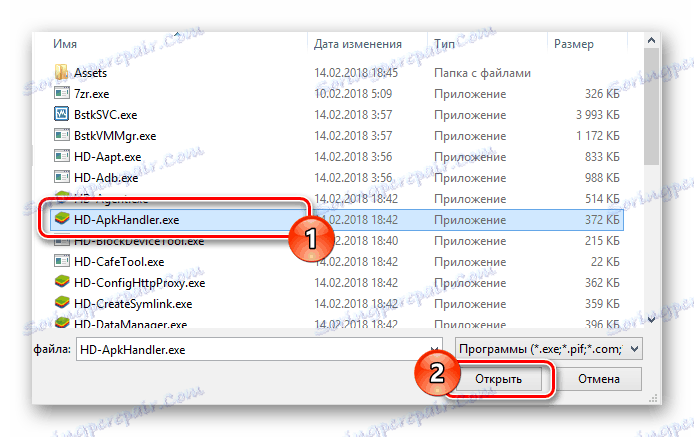
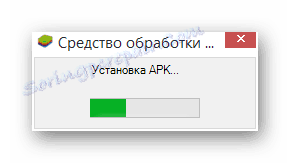
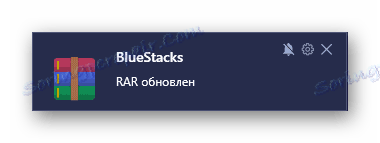
Следвайки указанията ни за работа с този софтуер, няма да имате никакви затруднения при откриването на APK.
Метод 3: Ноучов играч
Друг доста популярен емулатор на платформата за Android е софтуерът Nox Player, предназначен главно да даде възможност на потребителите на компютри да стартират мобилни приложения без никакви ограничения на захранването. По отношение на функционалността, този инструмент не е много по-различен от прегледаните по-рано BlueStacks, но има много по-прост интерфейс.
Nox е много по-малко взискателен за ресурсите на компютъра от всеки друг емулатор с подобен набор от възможности. Отново, сравнявайки разглеждания софтуер с BlueStacks, Nox Player се различава по това, че по подразбиране той свързва поддържаните файлове в операционната система Windows.
Прочетете още: Как да инсталирате Nox Player на вашия компютър
След вас изтеглили и инсталирайте Nox Player, не забравяйте да персонализирате софтуера.
- След като инсталирате програмата от вас, просто трябва да отворите APK чрез автоматично зададения софтуер.
- Ако по някаква причина инструментът не е зададен, използвайте елемента "Отваряне с ..." в менюто на PCM на желания документ.
![Възможност за избор на Nox Player за отваряне на APK приложения в Windows OS]()
Поради възможна нужда, можете да използвате пълния списък, като кликнете върху "Изберете програма" .
- Структурата на папките в системната директория на Nox е малко по-различна от посочените по-горе инструменти.
- Отидете в секцията "кошче" и в нея отворете файла "Nox" .
- След това стартира стандартната инициализация на емулатора.
- Целият процес на инсталиране се осъществява в скрит режим с последващо автоматично стартиране на приложението.
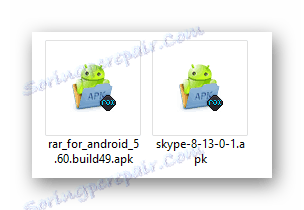

Както при първите два метода, можете да използвате връзката "Намиране на други приложения на този компютър", като отворите папката с Nox Player.
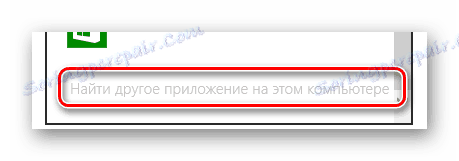
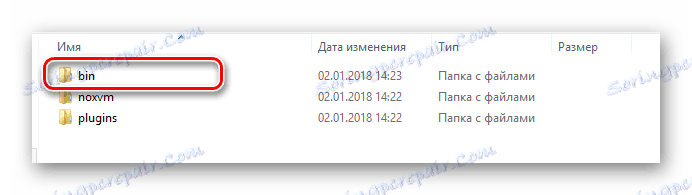
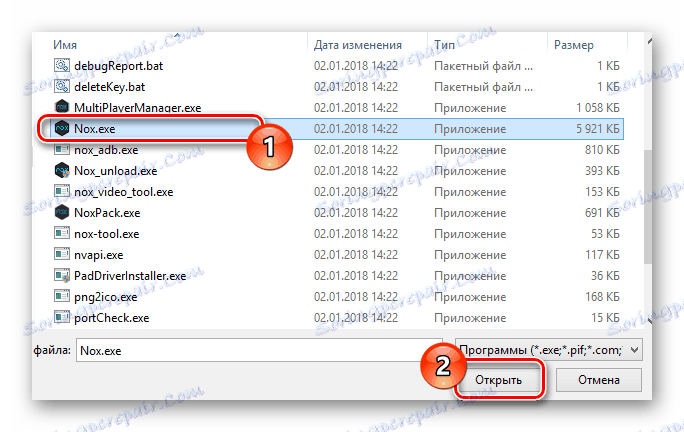


Освен това, Nox ви позволява да отворите директно APK чрез плъзгане.
- Отворете папката на добавката и я плъзнете в работната област на емулатора.
- В отворения прозорец кликнете върху блока с подписа "Open APK folder" и съответната икона.
- Сега ще бъдете пренасочени към локалната емулаторна директория, където трябва да инсталирате добавката в ръчен режим.
- В прозореца "Свойства" потвърдете инсталирането на приложението, като използвате бутона "Инсталиране" .
- В следващата стъпка прочетете изискванията на добавката и кликнете върху бутона "Инсталиране" .
- Изчакайте, докато APK не бъде разопакован.
- Когато изтеглянето завърши, използвайте връзката "Отвори" .
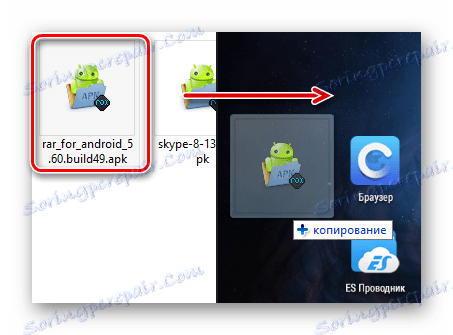
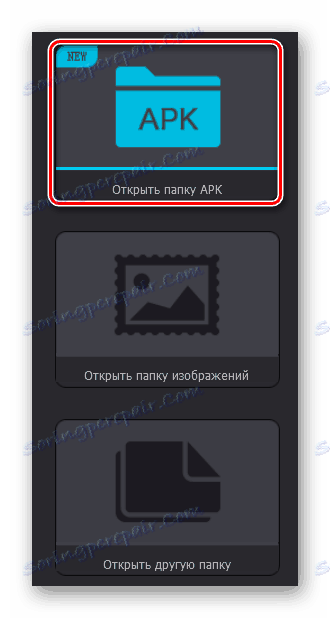
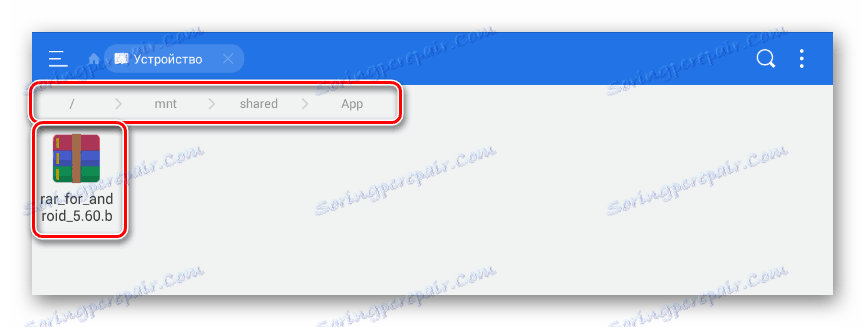
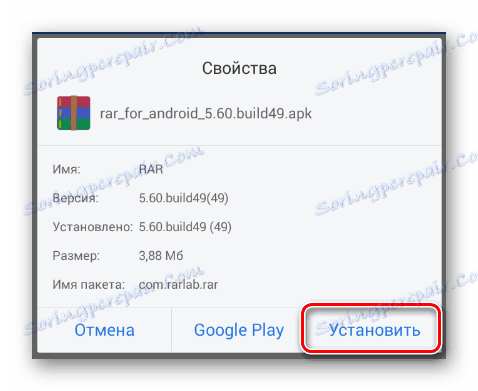
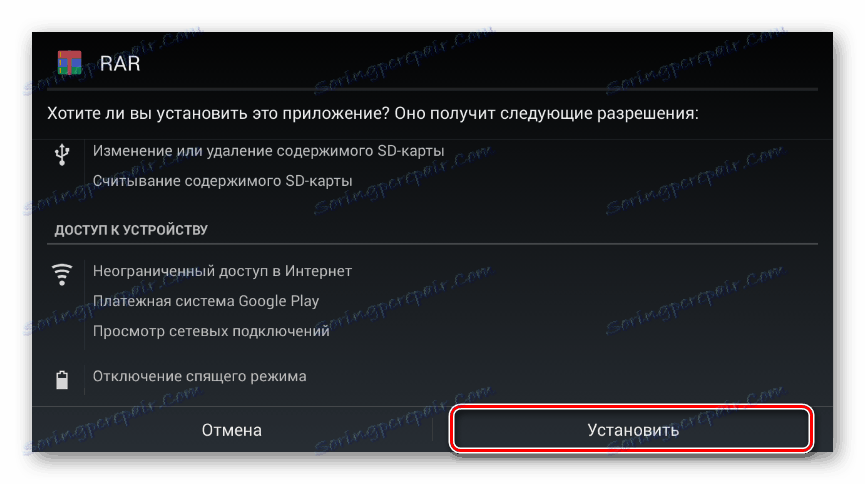

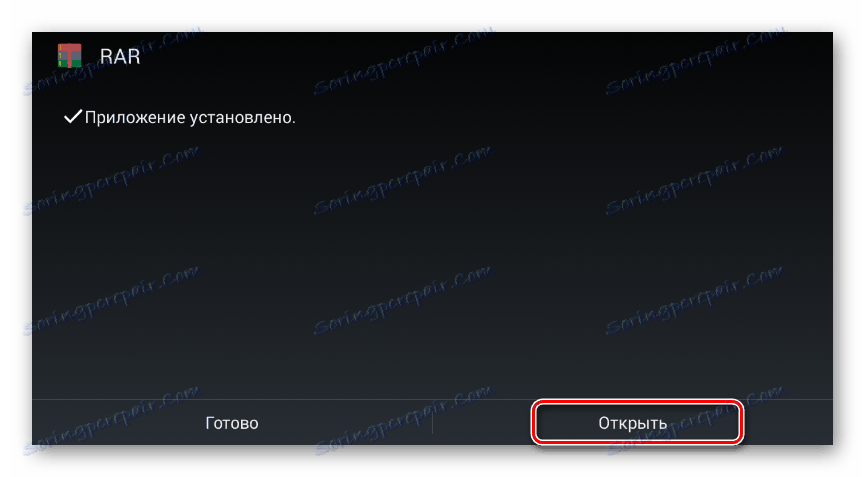
Самият интерфейс ви позволява да изтегляте APK приложения от вашия компютър чрез стандартния Windows Explorer.
- На основния панел с инструмента Nox вдясно кликнете върху иконата "Добавяне на APK файл" .
- Веднага получавате препоръки за плъзгане и пускане на документи директно в активния прозорец.
- С помощта на системния сървър, отворете файловата директория с APK и я отворете.
- Приложението, в нашия случай, е RAR архиватор за Android, автоматично инсталирано и безпрепятствено да работи.
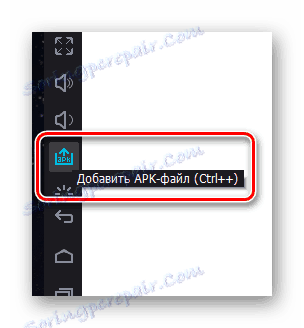
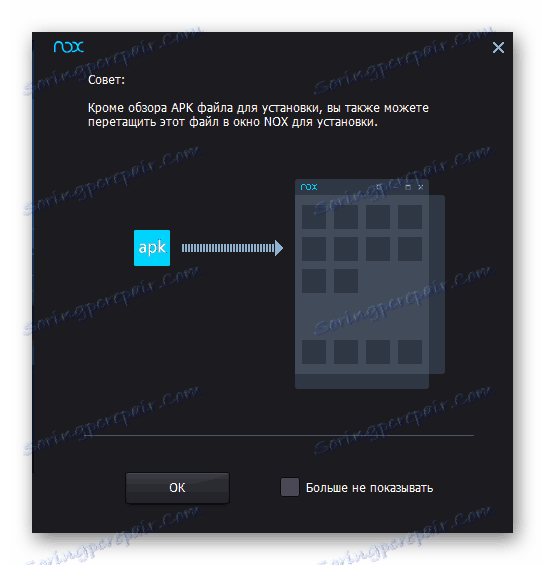
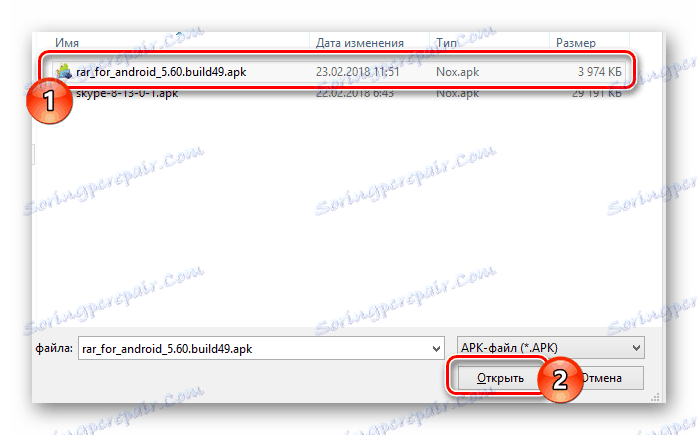
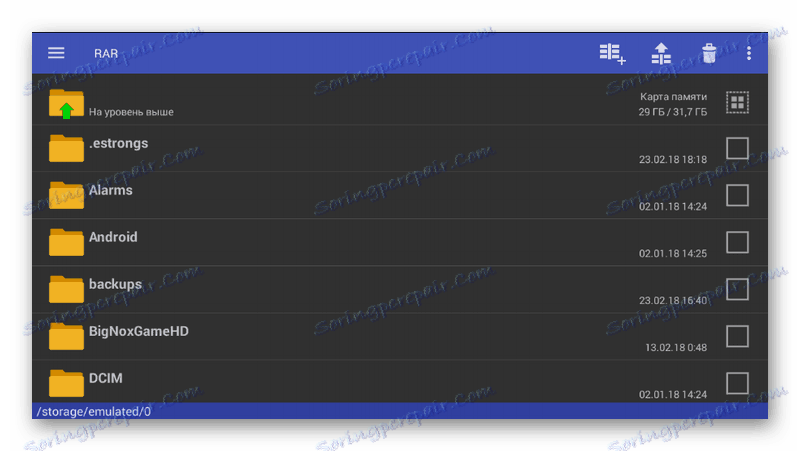
Това заключава този метод.
Изборът на методите за отваряне на файлове, първо трябва да се основава на крайната цел на обработката на файлове, независимо дали става дума за инициализиране на игра или за разархивиране на данните за бъдеща употреба.